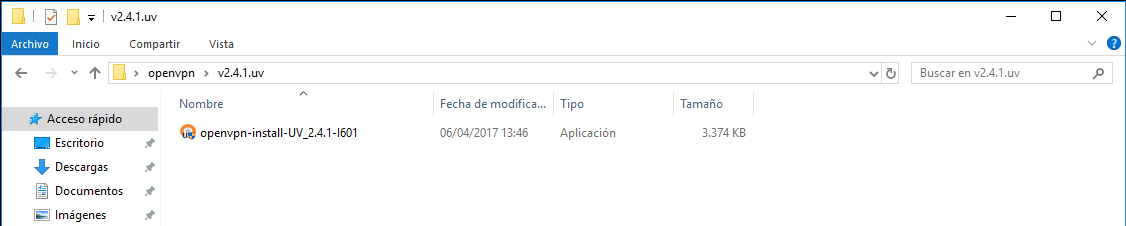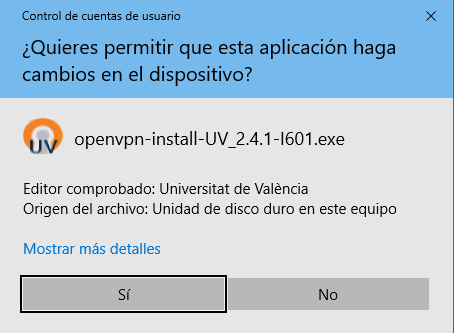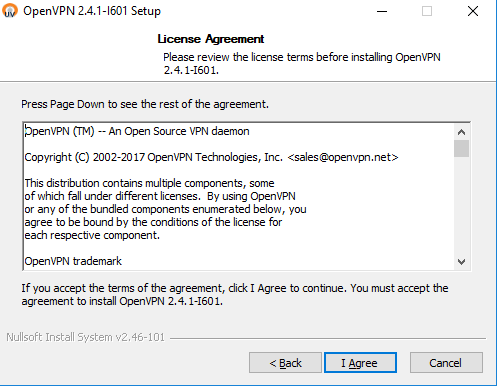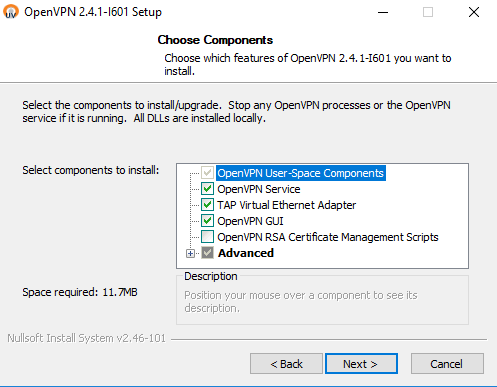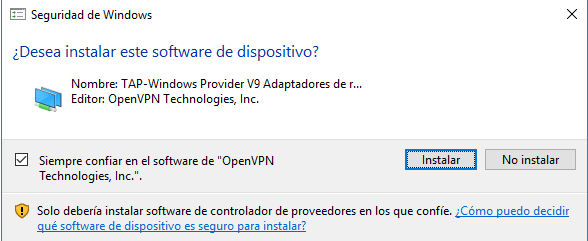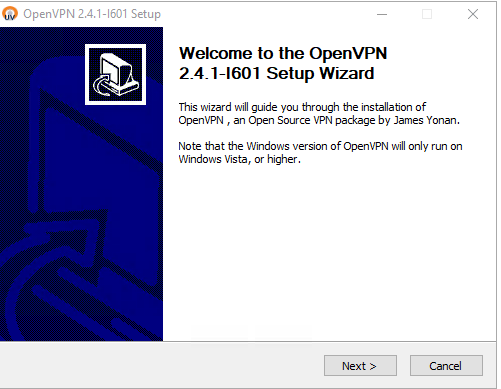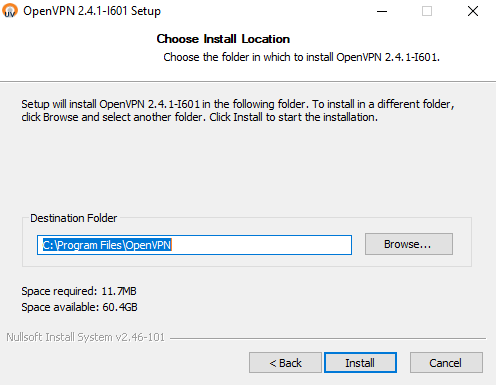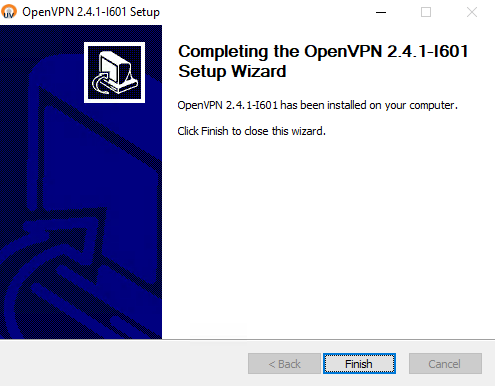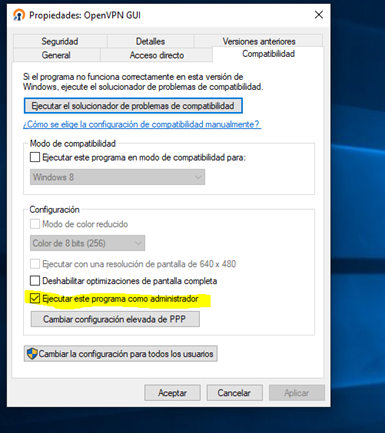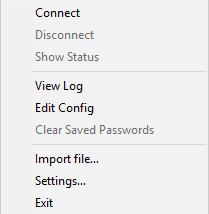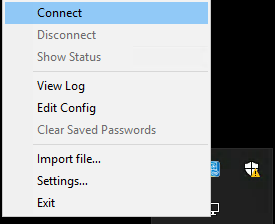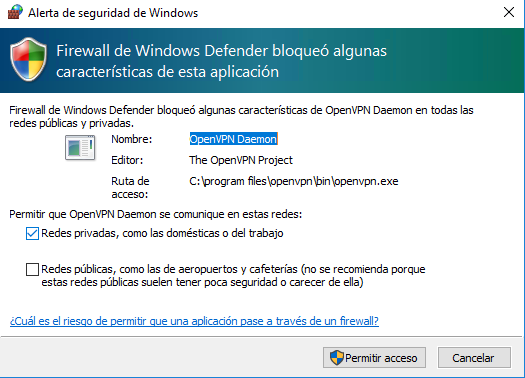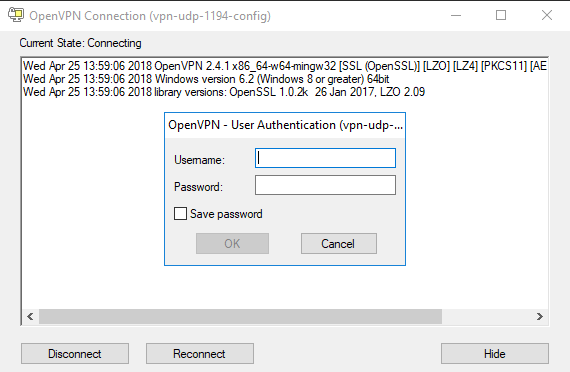(ES) VPN - Equipos Windows
VPN desde Windows. Configuración y ejecución.
Accedemos a la web de distribución de software UV, pulsando sobre el siguiente enlace (ver imagen adjunta, con la zona marcada) para descargar un archivo .exe que contiene el software OpenVPN para Windows :
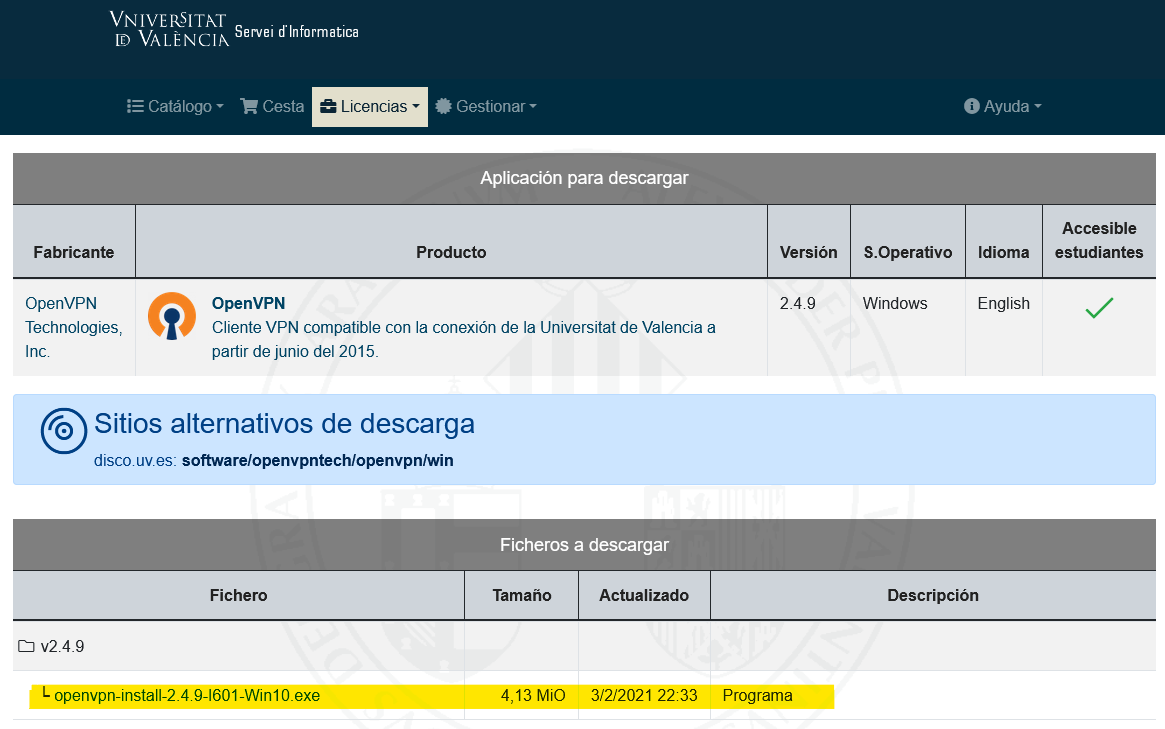
Si nos dice que no tenemos permiso para acceder
Leer el aviso a continuación.
En caso contrario, continuad con la instalación.
AVISO
Es posible que según el código de usuario/a aparezca el siguiente error:
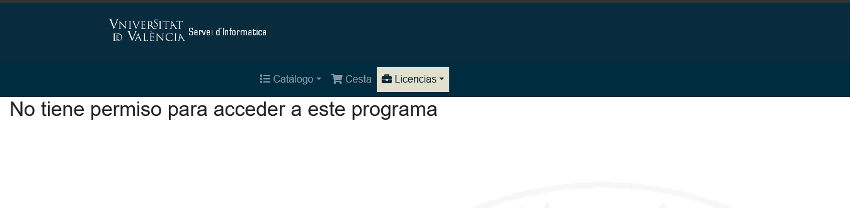
Hay que ir a “Catálogo general” y realizar la búsqueda "VPN".
A continuación se debe solicitar la licencia para el sistema operativo deseado.
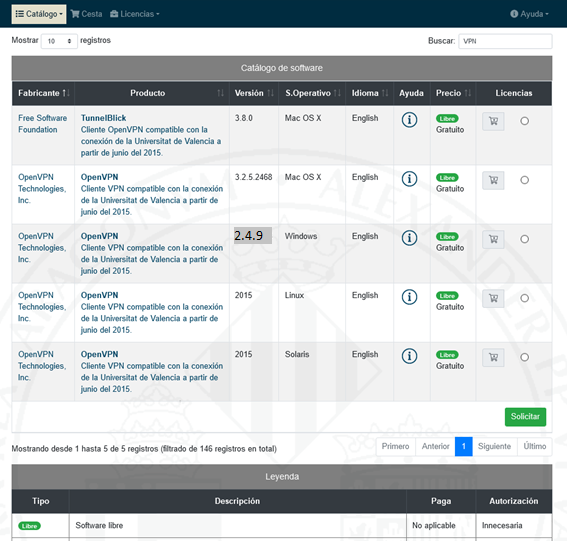
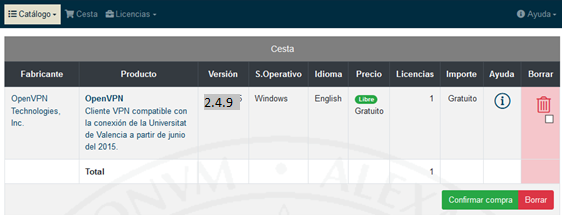
Una vez solicitada la licencia esta aparecerá en LICENCIAS RESUMIDAS
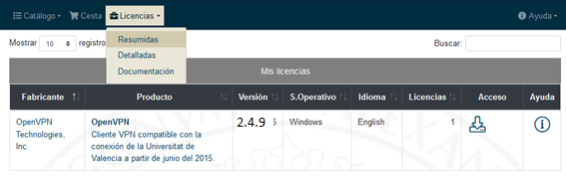
Es necesario seleccionar el icono de descarga que dará la opción de descargar el instalador.
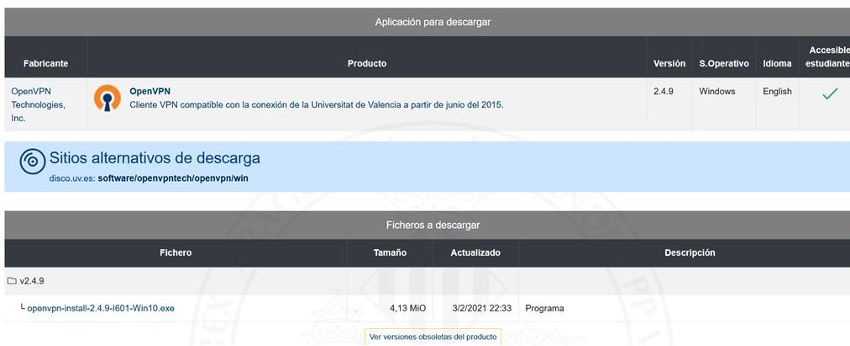
| En la carpeta de DESCARGAS de tu equipo haz doble clic sobre el archivo .exe descargado. |
|---|
|
| Pulsamos el botón "SI". |
|---|
|
Pulsamos sobre el botón "I Agree". |
|---|
|
| En esta pantalla no modificamos ninguna opción y hacemos click en "Next" |
|---|
|
| Le damos al boton "Instalar" |
|---|
|
Hacemos click en "Next" |
|---|
|
| En esta ventana pulsamos el botón de "Install". |
|---|
|
| En esta ventana pulsamos el botón de "Finish". |
|---|
|
| Una vez instalado el programa se crea un icono en el escritorio. |
|---|
 |
|
| Ir a propiedades y en compatibilidad marcar la opcion Ejecutar este programa como administrador |
|---|
|
| En la parte derecha de la pantalla ,nos aparecerá un icono con un candado . |
|---|
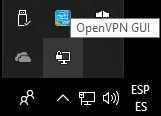 |
|
| Aparece este menu contextual |
|---|
|
| Pulsamos la opción de "Connect" |
|---|
|
| Al permitir el acceso , se nos abrirá esta ventana donde debemos poner nuestras credenciales de la UV |
|---|
|
| Si toda ha ido bien , en la parte derecha inferior de nuestra pantalla nos aparecerá un icono de color verde . Eso nos indica que estamos conectados con la VPN de la universidad |
|---|
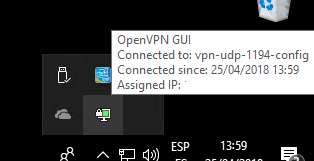 |
| Rev: | 2021 / 02 |
| Lang. |
|
| +Info | |
| Necesario para el trabajo remoto con la UV | |
Archivo de configuración: |
Clientes OpenVPN por Sistema Operativo: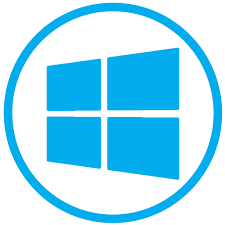
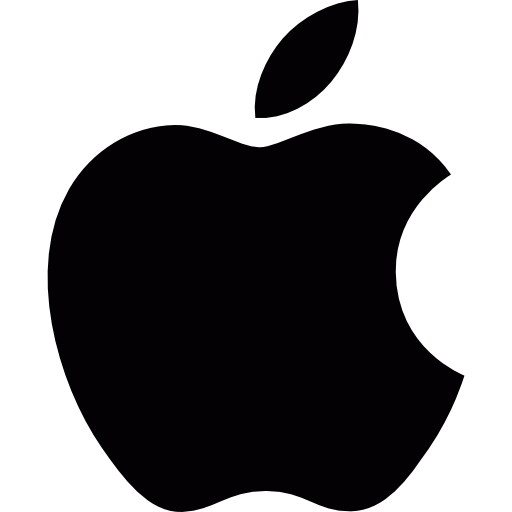
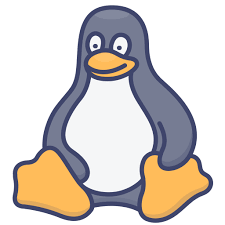

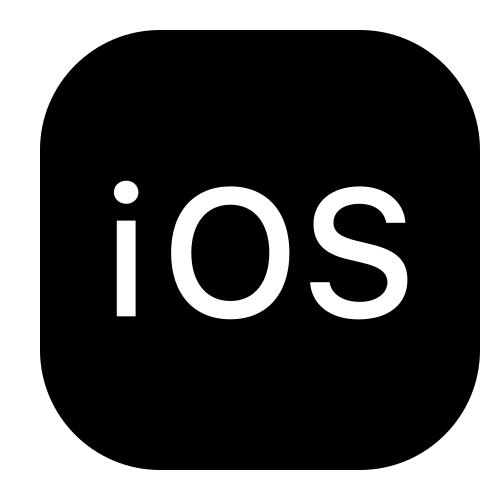
En todos los sistemas, instalar el cliente OpenVPN, y para configurar la conexión con la UV, abrir el archivo de configuración con el cliente correspondiente.
Una vez instalado y configurado, para conectar a la VPN de la UV, debemos validarnos poniendo en usuario usuario/a@uv.es o bien usuario/a@alumni.uv.es y en password, nuestra palabra de paso institucional UV.
SERVEI D'INFORMÀTICA - UNIVERSITAT DE VALÈNCIA - www.uv.es/siuv